Apple ierīču stingrās drošības funkcijas ir unikālas un ir viens no galvenajiem to popularitātes iemesliem. Taču, ja dzīvē ir jāatceras desmitiem vai, iespējams, simtiem paroļu, Mac paroles aizmiršana var notikt. Par laimi Apple piedāvā vairākus veidus, kā atgūt paroli.

Turpiniet lasīt, lai uzzinātu vairāk.
Kā atiestatīt Mac aizmirsto paroli
Ja esat aizmirsis sava Mac datora lietotāja konta paroli, varat to atiestatīt pieteikšanās ekrānā. Pieteikšanās ekrāns tiek parādīts pēc Mac datora ieslēgšanas, izrakstīšanās vai restartēšanas. Šis logs atšķiras no tā, kas tiek parādīts, apturot ekrānsaudzētāju vai pamodinot Mac datoru, taču parole ir tāda pati.
Jūs zināt, vai atrodaties atiestatīšanas logā, ja redzat opcijas “Restartēt”, “Izslēgt” un “Miega režīms”. Ja tiek parādīta opcija “Mainīt lietotāju”, noklikšķiniet uz tās, lai atvērtu pieteikšanās ekrānu.
Ja redzat citas pogas vai tās nav vispār, restartējiet Mac datoru vai turiet nospiestu barošanas pogu, līdz tas izslēdzas (tas aizņem līdz 10 sekundēm). Kad jūsu Mac atkal ieslēgsies, tiks parādīts pieteikšanās ekrāns.
Pēc nepareizas paroles trīs reizes ievadīšanas jums vajadzētu redzēt vienu no tālāk norādītajām paroļu atiestatīšanas opcijām.
Pirmā iespēja: restartējiet un parādiet paroles opcijas
- Ja redzat izvēli “Restartēt un parādīt paroles atiestatīšanas opcijas”, atlasiet to, lai restartētu, un pēc tam veiciet kādu no šīm darbībām:
- Ja tiek prasīts, pierakstieties, izmantojot savu Apple ID, un, iespējams, būs jāpievieno verifikācijas kods, kas nosūtīts citām jūsu ierīcēm.
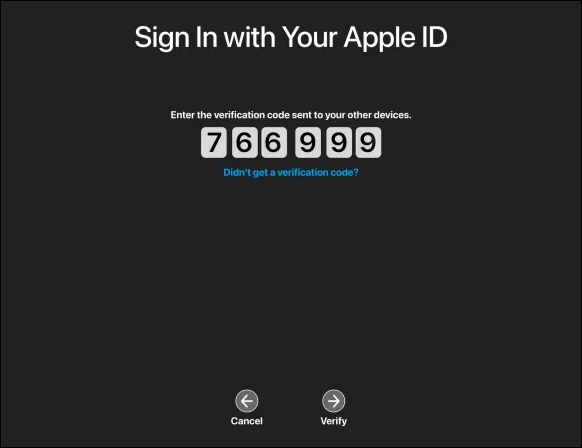
- Ja tiek prasīts, pierakstieties, izmantojot savu Apple ID, un, iespējams, būs jāpievieno verifikācijas kods, kas nosūtīts citām jūsu ierīcēm.
- Ja tiek prasīts, ievadiet savu FileVault atkopšanas atslēgu. Atlasiet savu kontu, lai atiestatītu paroli, un pēc tam noklikšķiniet uz 'Tālāk'.
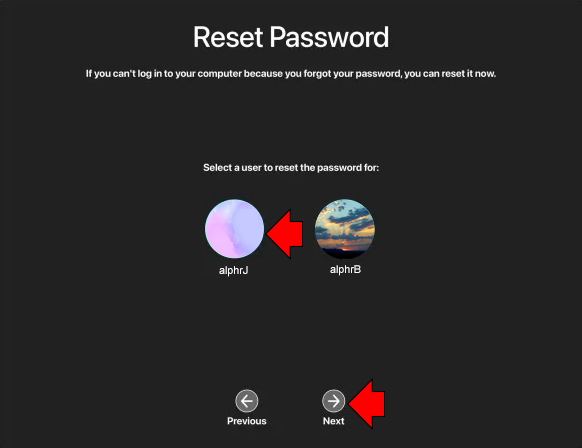
- Ievadiet savu jauno paroli un pēc tam “Nākamais”.
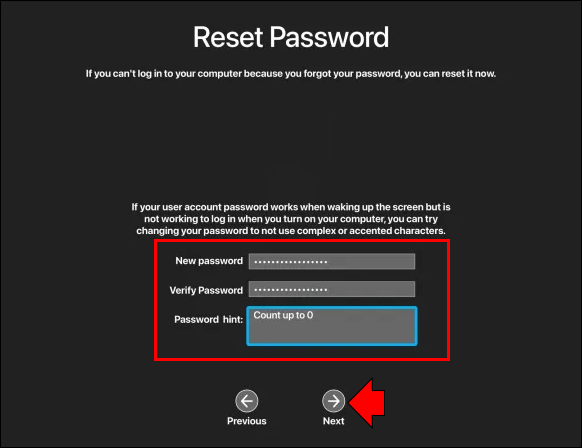
- Kad atiestatīšanas process ir pabeigts, izvēlieties “Restartēt”.
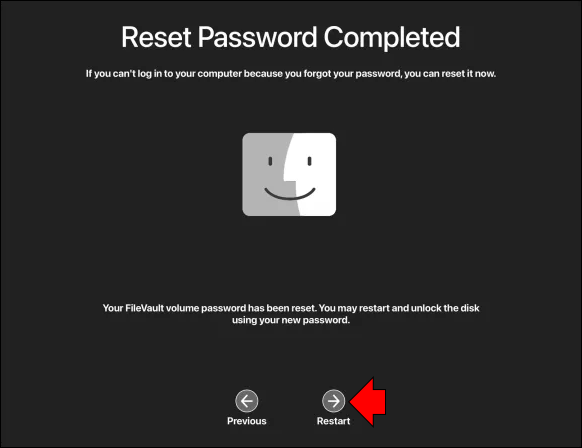
Otrā iespēja: atiestatiet paroli, izmantojot savu Apple ID
- Ja ir pieejama iespēja atiestatīt paroli, izmantojot savu Apple ID, atlasiet to.
- Ja jūsu Mac restartējas, izpildiet iepriekš sadaļā Pirmā opcija norādītās darbības.
- Ievadiet savu Apple ID un pēc tam atlasiet “Atiestatīt paroli”, ja tas tiek prasīts.
- Ja jums tiek piedāvāts izveidot atslēgu piekariņu, lai saglabātu lietotāja paroli, izvēlieties “OK”, lai restartētu.
- Ja jums tiek piedāvāts izvēlēties administratora kontu, kuram zināt paroli, atlasiet “Vai aizmirsāt visas paroles?”
- Ja tiek parādīts uznirstošais logs “Atiestatīt paroli” ar izvēli “Deaktivizēt Mac”, izvēlieties Deaktivizēt Mac un pēc tam “Deaktivizēt”, lai pārbaudītu. Šī darbība ir īslaicīga.
- Ievadiet jaunu un drošu paroli, pēc tam nospiediet 'Tālāk'.
- Kad process ir pabeigts, noklikšķiniet uz 'Restartēt'.
Trešā iespēja: atiestatiet paroli, izmantojot atkopšanas atslēgu
- Atlasiet atiestatīšanas opciju, izmantojot atkopšanas atslēgu.
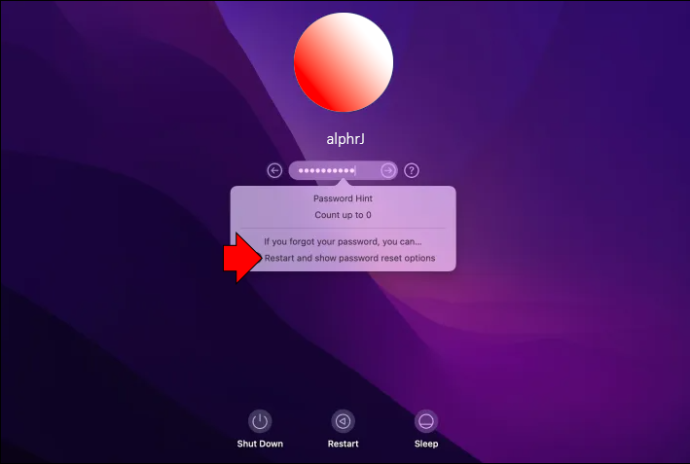
- Ievadiet savu FileVault atkopšanas atslēgu.
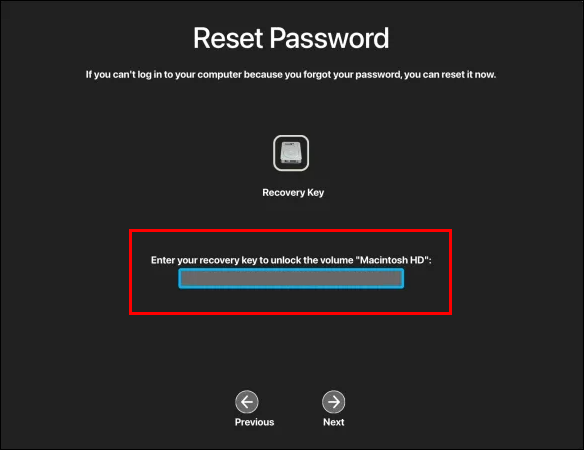
- Ievadiet jaunu un drošu paroli un pēc tam “Atiestatīt paroli”.
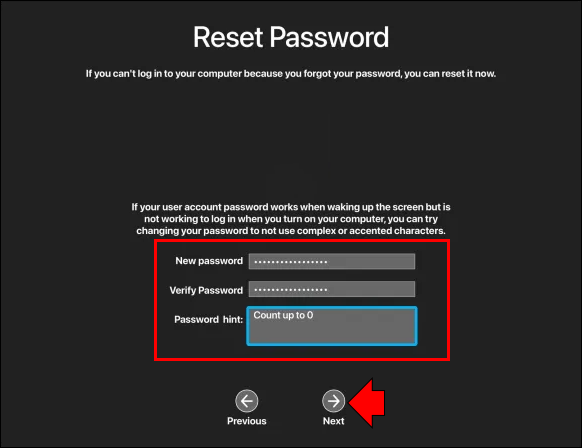
Kā atiestatīt Mac paroli, kad esat pieteicies
Ja vēlaties mainīt savu pašreizējo paroli, varat to izdarīt pēc pieteikšanās. Ja esat aizmirsis paroli un nevarat piekļūt savam Mac datoram, skatiet iepriekš sadaļu “Kā atiestatīt Mac aizmirsto paroli”.
Lūk, kā nomainīt paroli, kad esat jau pieteicies.
mūzikas ievietošana iPod bez iTunes
- Noklikšķiniet uz Apple izvēlnes ikonas ekrāna augšējā kreisajā stūrī.

- Izvēlieties 'Sistēmas preferences'.

- Pēc tam “Lietotāji un grupas”.
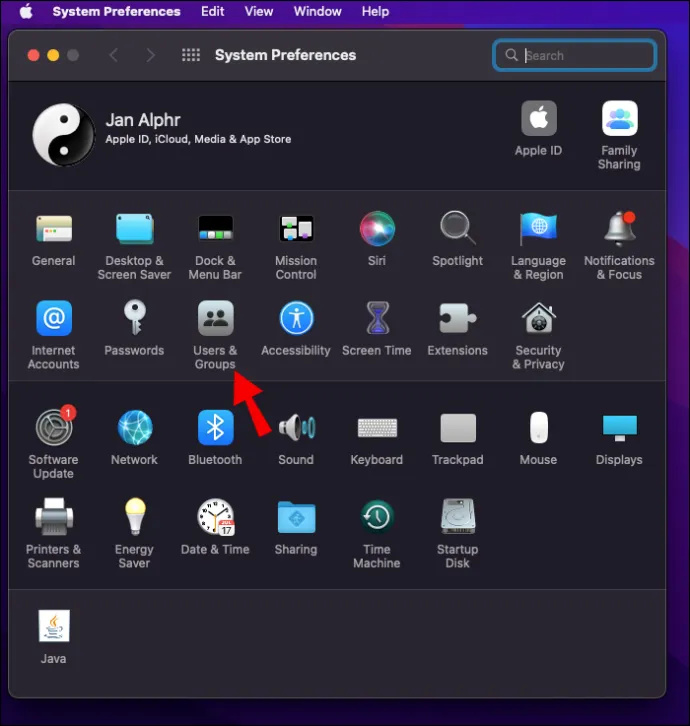
- Izvēlieties 'Mainīt paroli'.
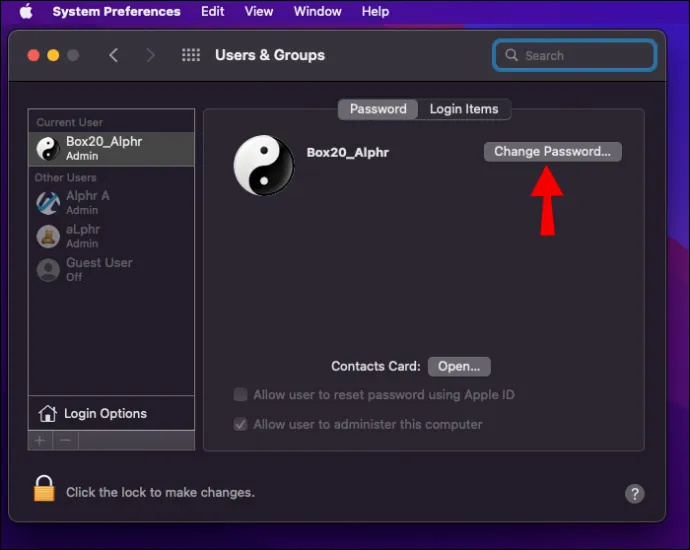
- Ievadiet savu pašreizējo paroli.
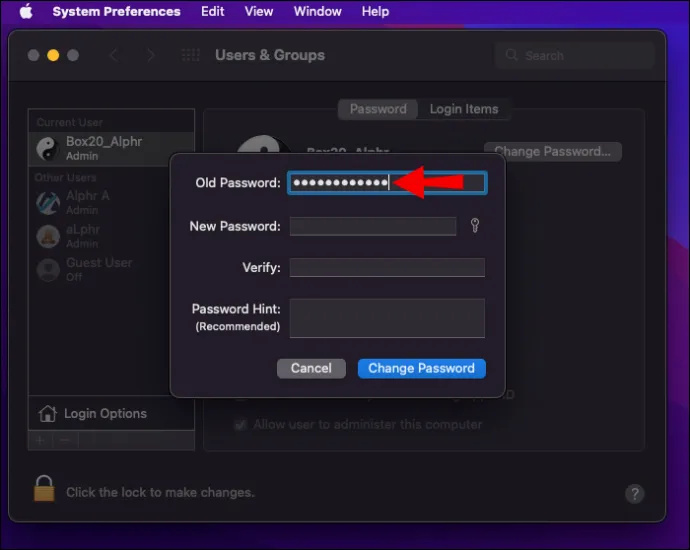
- Ievadiet jaunu paroli un pēc tam atkārtoti ievadiet to laukā “Pārbaudīt”. Ja vēlaties saņemt palīdzību, izvēloties drošu paroli, noklikšķiniet uz atslēgas ikonas blakus laukam “Jauna parole”.
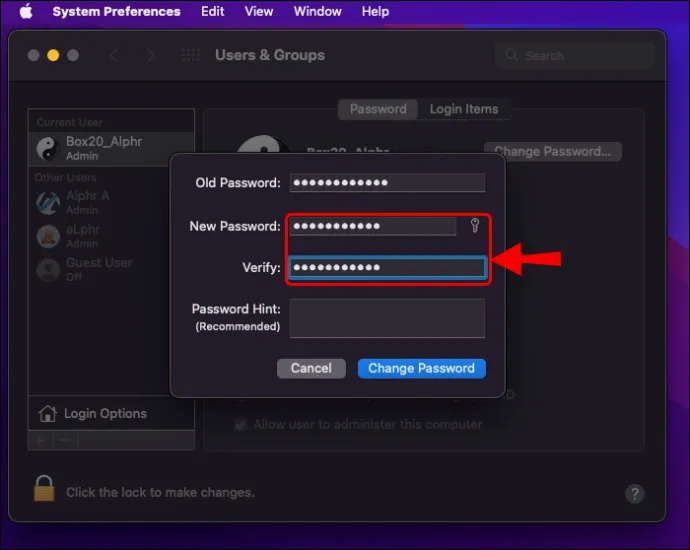
- Paroles atgādinājumam varat pievienot mājienu. Tas parādīsies, ja trīs reizes pēc kārtas ievadīsit nepareizu paroli vai paroles laukā atlasīsit jautājuma zīmi.
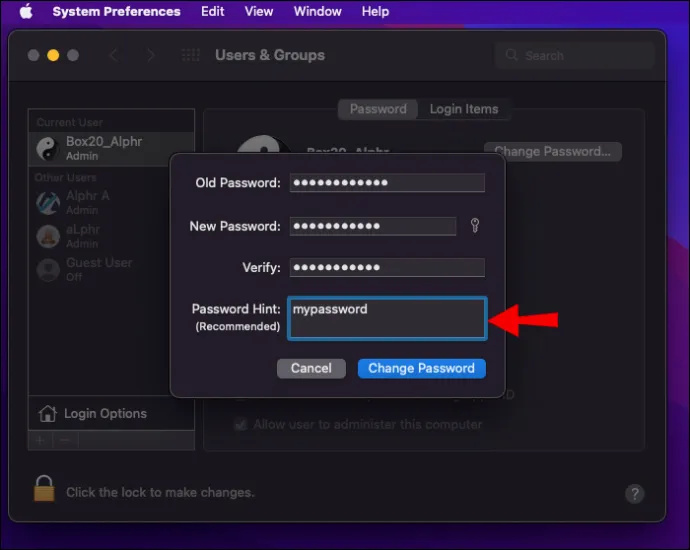
- Izvēlieties 'Mainīt paroli'.
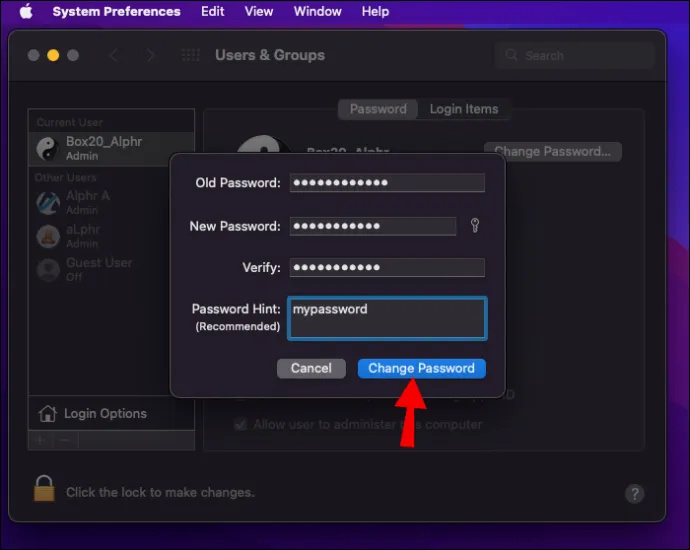
Aizmirsta Mac parole bez interneta
Varat arī atiestatīt savu paroli, piekļūstot Mac Recovery. Atkopšanas režīms ir rīks, kuru varat ielādēt, pirms MacOS sāk novērst jebkādas problēmas ar jūsu Mac datoru.
Mac atkopšanas palaišana ir vienkārša; tomēr process nedaudz atšķirsies atkarībā no tā, vai izmantojat Intel Mac vai M1 procesoru. Šeit ir norādītas darbības abiem.
Sāciet atkopšanas režīmu, izmantojot Intel Mac
- Izslēdziet savu Mac datoru.
- Turiet nospiestu pogu 'Barošana'.

- Kad tas iedegas, nekavējoties turiet nospiestu pogas “Cmd + R”.
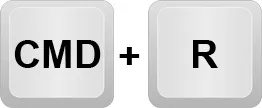
- Tiklīdz parādās Apple logotips, atlaidiet pogas.
- Jūsu Mac datorā tagad vajadzētu pāriet uz atkopšanas režīmu.
Sāciet atkopšanas režīmu, izmantojot M1 Mac
- Izslēdziet savu Mac datoru.
- Turiet nospiestu pogu 'Barošana'.

- Kad tiek parādītas ielādes palaišanas opcijas, atlaidiet pogu “Barošana”.
- Atlasiet “Opcijas”, pēc tam “Turpināt”.
- Ja tiek prasīts, ievadiet savu administratora paroli.
Piekļūstiet paroles atiestatīšanas rīkam
- Atkopšanas režīma galvenajā izvēlņu joslā atlasiet “Utilities”.
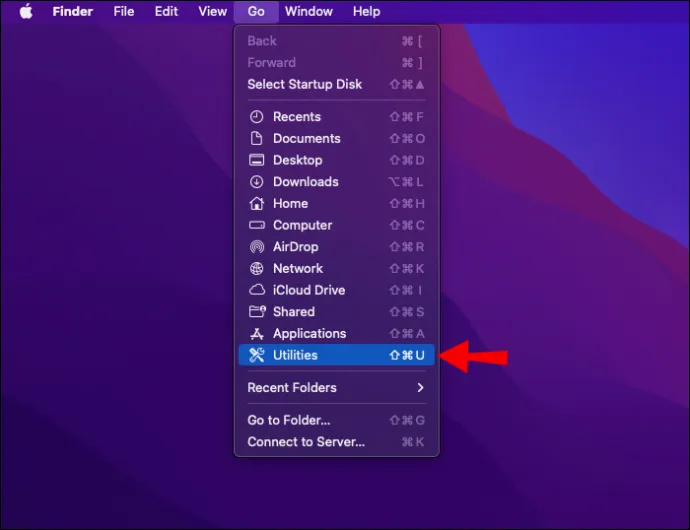
- Pēc tam atrodiet “Termināls” un noklikšķiniet uz tā.
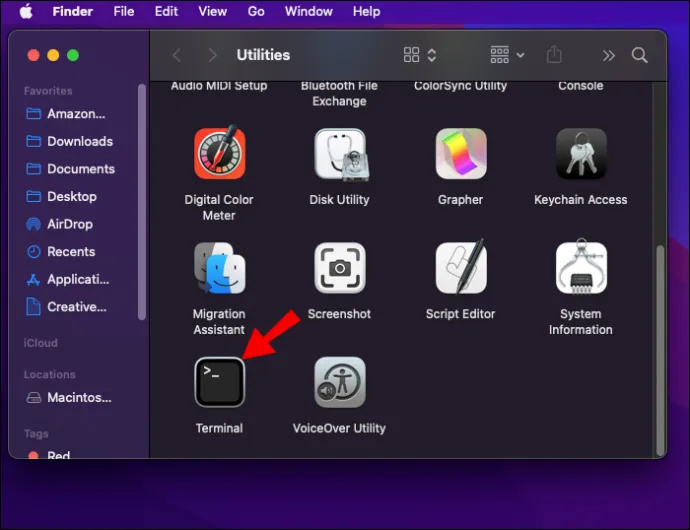
- Jaunajā komandu logā ievadiet “resetpassword” un pēc tam nospiediet “Return”.
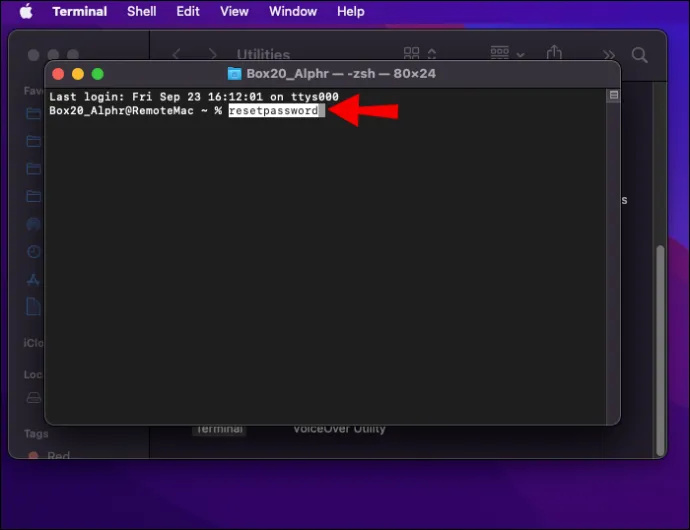
- Aizveriet termināļa logu, lai piekļūtu rīkam “Paroles atiestatīšana”.
- Tagad izpildiet norādījumus, kas ietver pierakstīšanos ar savu Apple ID, pēc tam izvēlieties kontu, kuram vēlaties mainīt paroli.
Aizmirsu Apple ID
Ja nevarat atcerēties Apple ID izmantoto e-pasta adresi vai numuru, varat to atrast vai pārbaudīt, vai esat pierakstījies citā pakalpojumā vai lietotnē.
Lūk, kā to meklēt savā iOS ierīcē.
- Nospiediet “Iestatījumi”, pēc tam savu vārdu.
Lūk, kā to atrast savā Mac datorā.
kā uzzināt, cik vecs ir mans dators
- Noklikšķiniet uz Apple izvēlnes ikonas augšējā kreisajā stūrī.

- Izvēlieties 'Sistēmas preferences'.

- Pēc tam noklikšķiniet uz 'Apple ID'.
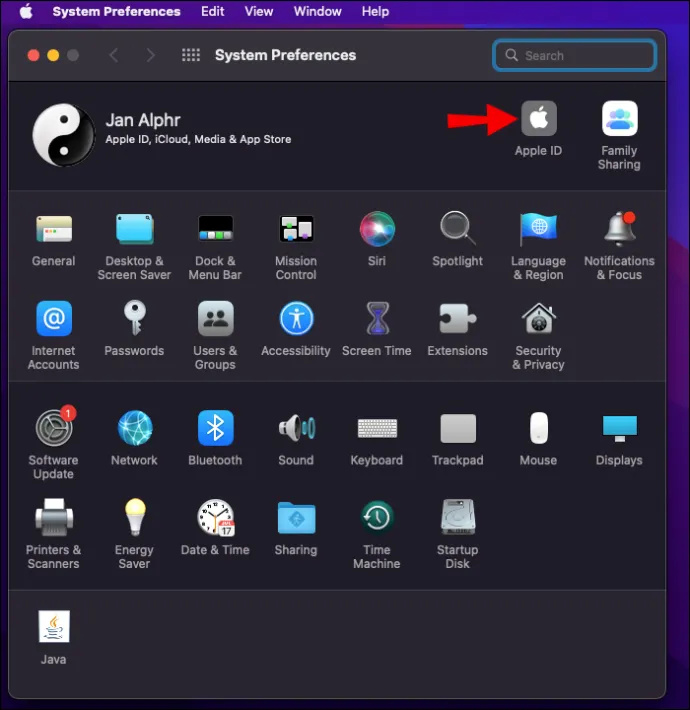
To var atrast arī savā datorā.
- Palaidiet “iCloud operētājsistēmai Windows”, pēc tam zem jūsu vārda ir jāparādās jūsu Apple ID.
Šeit ir daži citi veidi, kā meklēt savu Apple ID:
- Skatiet, vai kādā no Apple ierīcēm jau esat pierakstījies pakalpojumā App Store, Messenger vai FaceTime. Vai arī pārbaudiet, vai datorā esat pierakstījies iTunes.
- Jums ir arī iespēja doties uz appleid.apple.com vai iCloud.com . Pārbaudiet, vai jūsu Apple ID ir iepriekš aizpildīts pierakstīšanās ekrānā.
- Varat arī meklēt e-pasta ziņojumus no Apple iesūtnē, jo var būt iekļauts jūsu Apple ID. Apple remonta, kvīšu, norēķinu vai atbalsta e-pasta ziņojumos var būt norādīts jūsu ID. Tomēr, ja jūsu Apple ID ir maskēts, zvaigznīšu skaits var neatbilst rakstzīmju skaitam jūsu Apple ID.
Mac parole veiksmīgi atiestatīta
Jūsu pieteikšanās parole ir nepieciešama, lai atbloķētu Mac datoru, kad to ieslēdzat vai pamodināt. Ja esat aizmirsis paroli un neesat iespējojis paroles mājienu, par laimi ir vairāki veidi, kā to atiestatīt.
Izmantotā metode ir atkarīga no vairākiem faktoriem. Tie ietver, vai jūsu Apple ID ir saistīts ar jūsu lietotāja kontu, vai esat iestatījis FileVault, izmantoto Mac modeli un vai jums ir piekļuve internetam. Nākotnē lielisks veids, kā palīdzēt atcerēties, ir iestatīt un iespējot paroles mājienu funkciju.
Kādu metodi izmantojāt, lai veiksmīgi atiestatītu paroli? Pastāstiet mums par to komentāru sadaļā zemāk.









